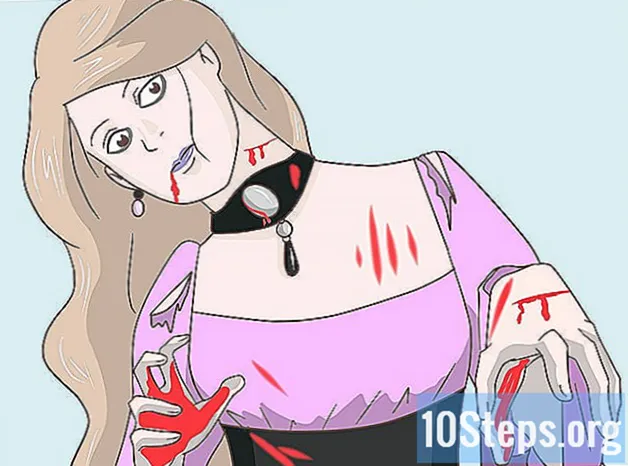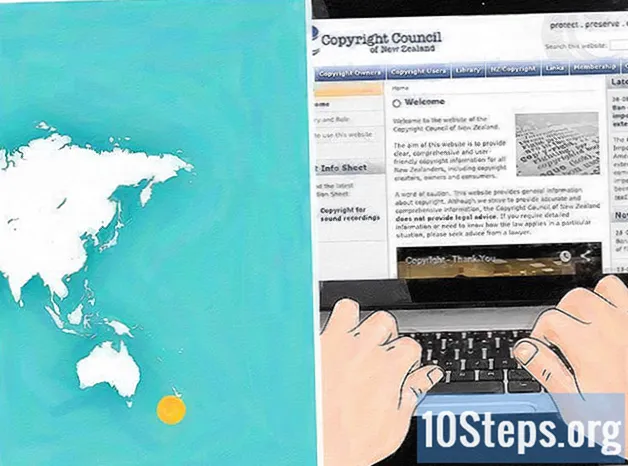Zawartość
Czy kiedykolwiek chciałeś dowiedzieć się, jak uchwycić obraz tego, co jest wyświetlane na ekranie komputera? To łatwiejsze niż myślisz; proces można wykonać na komputerach PC z systemem Windows, komputerach Mac i smartfonach. Wystarczy nauczyć się skrótów klawiaturowych i kilku prostych sztuczek.
Kroki
Metoda 1 z 3: przechwytywanie ekranu na komputerach z systemem Windows
Znajdź klucz „Prt Sc”. Przedstawia funkcję „Print Screen”, a naciśnięcie go spowoduje zapisanie obrazu ekranu do schowka. Jest to podobny proces do wybierania „kopiuj” na obrazie.
- Przycisk zwykle znajduje się w prawym górnym rogu klawiatury, nad klawiszem „Backspace”.
- Naciśnij raz przycisk „Prt Sc”, aby przechwycić bieżący ekran.
- Jeśli przytrzymasz klawisz „Alt” podczas wykonywania tej czynności, przechwycone zostanie tylko aktywne okno (na przykład Twoja przeglądarka internetowa). Dlatego jeśli chcesz tylko zdjęcie swojej przeglądarki internetowej, kliknij odpowiednie okno i naciśnij jednocześnie klawisze „Alt” i „Prt Sc”.

Otwórz program Microsoft Paint. Ten darmowy program jest już wstępnie zainstalowany na każdym komputerze z systemem Windows, więc możesz wkleić wykonane przechwytywanie i edytować je, jeśli chcesz.- Farbę można znaleźć w menu Start; kliknij „Wszystkie programy”, „Akcesoria” i „Paint”, aby je otworzyć.
- Możesz użyć dowolnego programu, który pozwala na wklejanie do niego obrazów - na przykład Photoshop, Microsoft Word i InDesign - ale Paint to najprostszy i najbardziej praktyczny sposób na zapisanie zrzutu ekranu.
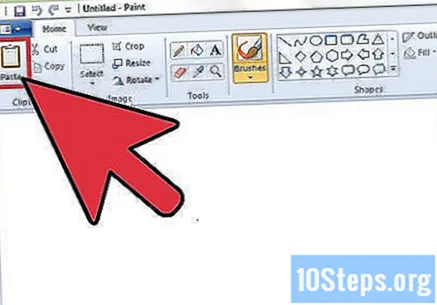
Kliknij „Wklej”, aby wyświetlić zrzut ekranu. Przycisk „Wklej” znajduje się w lewym górnym rogu programu Microsoft Paint, ale jednoczesne naciśnięcie klawiszy CTRL i V spowoduje również wklejenie przechwycenia.
Zapisz zrzut ekranu. Możesz teraz zapisać zrzut ekranu za pomocą programu Paint. Kliknij fioletową ikonę dyskietki lub naciśnij jednocześnie CTRL + S, aby zapisać. Będziesz mógł nazwać zdjęcie i wybrać jakość obrazu.
Inną alternatywą jest użycie narzędzia do przechwytywania, dostępnego w wersjach systemu Windows Vista, 7 lub 8. Firma Microsoft umieściła we wszystkich wersjach tych systemów operacyjnych aplikację, która umożliwia tworzenie niestandardowych zrzutów ekranu. W menu Start wyszukaj „Capture Tool”, aby znaleźć program. W tym miejscu można utworzyć niestandardowy obraz ekranu i zapisać go bezpośrednio w programie do przechwytywania:
- Kliknij „Nowy”
- Kliknij i przeciągnij wskaźnik nad obszar, który chcesz zrobić.
- Wybierz „Save Capture” (fioletową i kwadratową dyskietkę).
Metoda 2 z 3: Mac OS X
Naciśnij „Command” („Apple”), Shift i 3 klawisze jednocześnie. Zostanie tam zapisany obraz całego pulpitu, pod nazwą „Zrzut ekranu”, wraz z datą i godziną, która zostanie umieszczona w nazwie pliku.
Aby uchwycić wybrany obszar, naciśnij klawisze Command („Apple”), Shift i „4”. Spowoduje to, że wskaźnik zmieni się w mały krzyżyk; kiedy się pojawi, kliknij i przeciągnij na obraz, który chcesz zapisać.
Otwórz plik obrazu, aby go edytować. Możesz dwukrotnie kliknąć plik obrazu na pulpicie, aby go otworzyć. Od tego momentu można go edytować, wycinać lub zmieniać jego nazwę za pomocą żądanego programu.
- Klikając nazwę i pozostawiając na niej mysz, możesz zmienić jej nazwę z pulpitu.
Metoda 3 z 3: Inne metody przechwytywania ekranu
Użyj GIMP do przechwytywania ekranów w dowolnym momencie. GIMP to darmowy edytor zdjęć typu open source, który ma wbudowaną funkcję przechwytywania obrazu. Istnieją dwa sposoby zrobienia zdjęcia w GIMP-ie.
- Kliknij „Plik”, „Utwórz” i „Zrzut ekranu”.
- Naciśnij jednocześnie klawisze Shift i F12.
Zrób zrzut ekranu w systemie Linux na pulpicie GNOME. Chociaż metoda „Print Screen” działa również w systemie Linux (zwykle), ten system operacyjny ma kilka różnych sposobów zapisania wyświetlanego ekranu, nawet z większą liczbą opcji:
- Kliknij „Aplikacje”
- Wybierz „Akcesoria” i znajdź opcję „Zrób zrzut ekranu”.
- Dostępnych będzie wiele opcji, od rozmiaru ekranu po ustawienie „opóźnienia”.
Przechwytuj na iPhonie, naciskając jednocześnie przyciski Wł. / Wył. I Początek. Gdy to zrobisz, ekran zacznie migać i zostanie zapisany w aplikacji Zdjęcia i będzie można uzyskać do niego dostęp w dowolnym momencie.
W systemie Android przechwyć ekran, naciskając przycisk włączania / wyłączania i głośności. Wiele smartfonów z systemem Android oferuje również opcję o nazwie „Zrzut ekranu” po kliknięciu przycisku Połącz.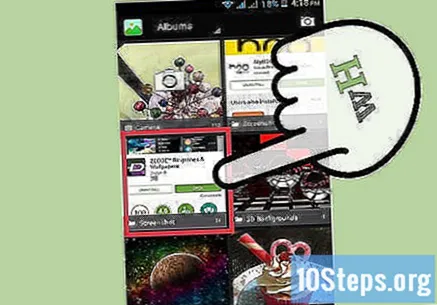
- Smartfony z Androidem i systemem operacyjnym Ice Cream Sandwich 4.0 mogą mieć tę opcję, ale nie starsze.
- Telefony bez tej możliwości mogą pobrać aplikację ze sklepu Google Play. Wyszukaj „Zrzut ekranu” i pobierz żądaną aplikację.
Porady
- Spróbuj teraz zrobić zrzut ekranu, aby móc zapisać znaleziony i polubiony obraz.
- Obraz utworzony po naciśnięciu klawisza Print Screen będzie miał rozmiar ekranu - może wymagać przycięcia lub zmniejszenia.
Ostrzeżenia
- Zmiana rozmiaru zrzutu ekranu może sprawić, że obraz będzie wyglądał na „zgnieciony” lub w jakiś sposób zniekształcony. Jeśli to możliwe, zmieniaj rozmiar tylko przy użyciu prostych środków (na przykład zmniejsz zdjęcie o 50%) zamiast arbitralnie.
Niezbędne materiały
- Komputer